Som IT-ekspert kan jeg fortælle dig, at midlertidige filer ikke slettes i Windows 11/10. Dette skyldes, at Windows bruger en midlertidig fil kaldet papirkurven. Når du sletter en fil, flytter Windows filen til papirkurven. Papirkurven er et midlertidigt opbevaringssted for filer, du har slettet. Når du sletter en fil fra papirkurven, sletter Windows faktisk ikke filen. I stedet markerer den filen som værende tilgængelig til overskrivning. Næste gang du gemmer en fil, vil Windows overskrive den fil, du har slettet. Det er derfor, du nogle gange kan gendanne filer, du har slettet. Hvis du vil slette en fil permanent, skal du bruge en makuleringsmaskine. En fil shredder er et program, der sletter filer ved at overskrive filen flere gange. Dette gør det umuligt at gendanne filen.
Det kan der være mange årsager til Midlertidige filer slettes ikke i Windows 11/10 . Windows opretter midlertidige filer til mange ting. Dette kan være at se, downloade Windows-opdateringer og så videre. Midlertidige filer kan fylde hundredvis af gigabyte af din computers hukommelse, hvilket komplicerer sagerne. Nogle gange skal midlertidige filer slettes; Ellers hæmmer de unødigt din computers hukommelse, hvilket bremser dit systems generelle ydeevne. Mange har dog rapporteret om problemer ved sletning af midlertidige filer.

Der er forskellige måder at slette midlertidige filer i Windows. En hurtig måde at løse dette problem på er at gå til Indstillinger (Win + I) > System og slå Storage Sense-indstillinger til mærket 'Hold Windows kørende ved automatisk at rydde op i midlertidige system- og programfiler.' Du kan også prøve Diskoprydningsværktøj; hvis ingen af dem virker, følg nedenstående forslag.
hvordan man logger af alle enheder på twitter
Midlertidige filer slettes ikke i Windows 11/10
Hvis du ikke er i stand til at slette midlertidige filer ved hjælp af de indbyggede Windows-værktøjer, skal du slette filerne manuelt for at kunne slippe af med dem fra systemet. Her er en liste over metoder, du kan prøve, hvis midlertidige filer ikke slettes i Windows.
- Slet filer manuelt
- Slet midlertidige filer fra sikker tilstand
- Rediger registreringsdatabasen
- Tving slettekommando i PowerShell
Du skal have administratortilladelse for at fuldføre nogle af disse forslag.
1] Slet filer manuelt
Windows er kendt for at gemme midlertidige filer på bestemte steder på systemet. Du kan gå til disse steder og slette filer. Tryk på delete-tasten efter at have markeret alt (Ctrl + A), og filerne bliver straks flyttet til papirkurven. Brug Shift + Delete for at slette filer permanent. Nedenfor er de steder, hvor du kan finde disse midlertidige filer:
Ryd midlertidig mappe
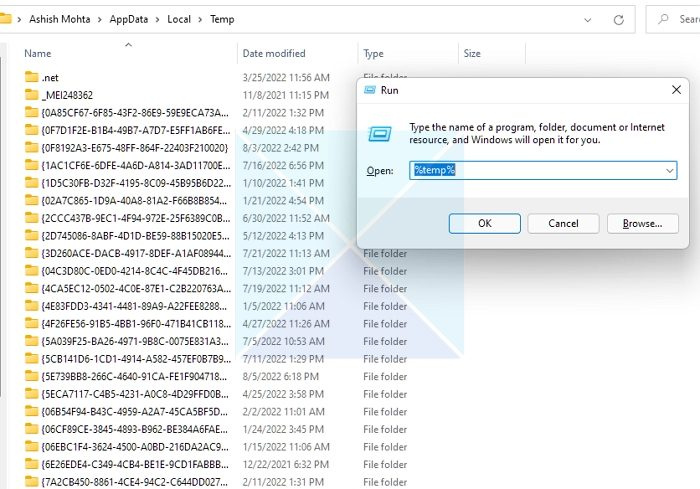
- Tryk på Windows + R.
- Skriv 'temp' og klik på OK.
- Tryk på Ctrl + A for at vælge alle filer.
- Klik på Fjern.
- Tryk på Windows + R.
- Type %Midlertidig% og klik på OK.
- Tryk på Ctrl + A for at vælge alle filer.
- Klik på Fjern.
Når du bruger slet-indstillingen, kan du trykke på Shift+Del i stedet for standardslet-knappen for permanent at slette filer i stedet for blot at flytte dem til papirkurven. Prøv det næste trin for at slette filer manuelt.
Ryd softwaredistributionsmappen ud
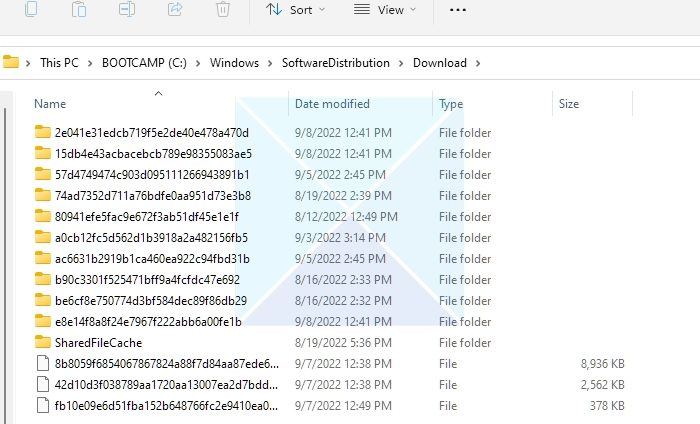
Windows Update downloader alle opdaterede filer til softwaredistributionsmappen, før de installeres på systemet. Hvis opdateringen sidder fast, og du har slettet alle filerne i mappen. Windows Update-tjenesten vil derefter begynde at downloade igen. Før du afinstallerer, skal du deaktivere relaterede Windows-tjenester. Genstart tjenesten efter fjernelse.
Naviger til følgende mappe |_+_| ved at bruge File Explorer og slette alle filer.
Ryd op i den gamle Windows-mappe
Microsoft Office Professional Plus 2010 stødte på en fejl under installationen
Mappe Windows.old|_+_| er en mappe på hoveddrevet, der gemmer programfiler fra tidligere versioner af Windows og alle brugerdata. Den oprettes efter opdatering af Windows-operativsystemet og gemmes, hvis brugeren ønsker at vende tilbage til en tidligere version af Windows.
Du kan gå til systemdrevet eller drev C, vælge denne mappe og slette den.
Ryd Prefetch-mappe
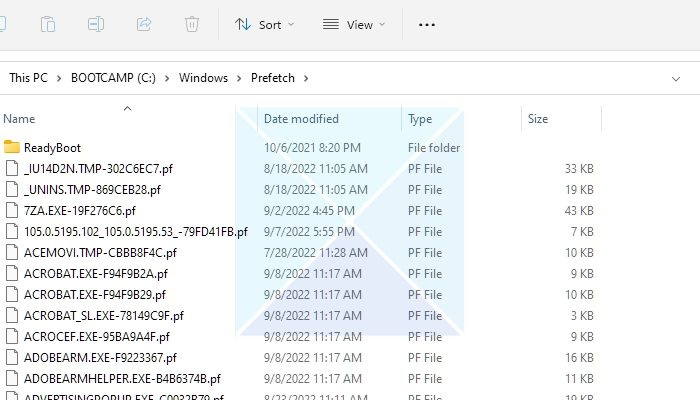
Hver gang en applikation aktiveres for første gang, opretter operativsystemet en forhåndshentning. De er lavet til at fremskynde deres åbning og optage lidt diskplads. Disse filer kan også slettes uden at skade dit system, hvis du mangler hukommelse.
Du kan få adgang til Prefetch-mappen ved at vælge Denne pc > Lokal disk |_+_| for at finde forhåndshentningsfilerne. Du kan også trykke på Win + R, skrive prefetch og trykke på OK.
skift skrifttype i Google Chrome
Der er ingen skade i at slette disse mapper. En ny forhentningsfil vil blive oprettet, næste gang du kører programmet.
2] Fjern midlertidige filer fra sikker tilstand.
Du kan prøve at slette midlertidige filer i fejlsikret tilstand, hvis du har problemer med dem, når du går ind i Windows som standard. Gør følgende for at gå ind i fejlsikret tilstand:
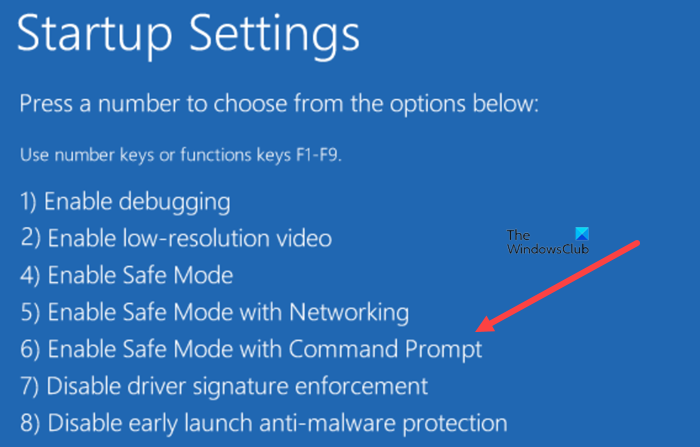
- Klik på knappen Start på din pc.
- Tryk på tænd/sluk-knappen, og tryk og hold derefter Shift-tasten nede - vælg 'Genstart' i menuen.
- Vælg Fejlfinding > Avancerede indstillinger > Startindstillinger.
- Klik på knappen Genindlæs.
- Du vil blive givet et valg efter genstart af din computer. Tryk på den relevante tast for at vælge en sikker tilstand.
- Efter at have startet computeren i sikker tilstand, skulle du ikke have problemer med at slette midlertidige filer.
3] Rediger registreringsdatabasen
Du skal være opmærksom på, at Windows ikke sletter midlertidige (.tmp) filer i %WinDir%Temp mappe og i andre mapper, der er oprettet eller er tilgængelige i sidste 7 dage . Men du tvinger Diskoprydningsværktøjet til at fjerne ALLE midlertidige filer ved at redigere registreringsdatabasen.
4] Tving slettekommando i PowerShell
Ifølge brugere kan du rydde op i midlertidige filer ved hjælp af kommandolinjen, hvis du ikke kan ellers. For at opnå dette skal du følge nedenstående trin.
- Åbn Windows-menuen ved at trykke på Win + X.
- Vælg Windows PowerShell (Admin) eller Windows Terminal (Admin) fra indstillingerne.
- For at køre denne kommando skal du skrive |_+_| og tryk på Enter-tasten.
- Windows vil med kraft slette alle filer i TEMP-mappen.
Du kan køre denne kommando i enhver mappe, der indeholder midlertidige filer. Dette er praktisk, når operativsystemet ikke tillader sletning af disse filer.
Fra denne artikel kan du forstå, hvorfor du måske ønsker at slette disse midlertidige filer, og når fjernelsesprocessen er færdig, vil de fleste af de midlertidige filer automatisk blive slettet. Når du manuelt sletter midlertidige filer på din computer, behøver du ikke at bekymre dig om, at din computer har nogen bivirkninger, da det er helt sikkert at rydde softwaredistributionsmappen, prefetch-mappen og den gamle mappe. Du kan anvende et hvilket som helst af disse trin, som er praktisk og nemt for dig at fjerne midlertidige filer og frigøre lagerplads på din computer. Håber det virker!
opdatering og lukning af windows 10 fungerer ikke
Hvordan sletter man automatisk midlertidige filer i Windows?
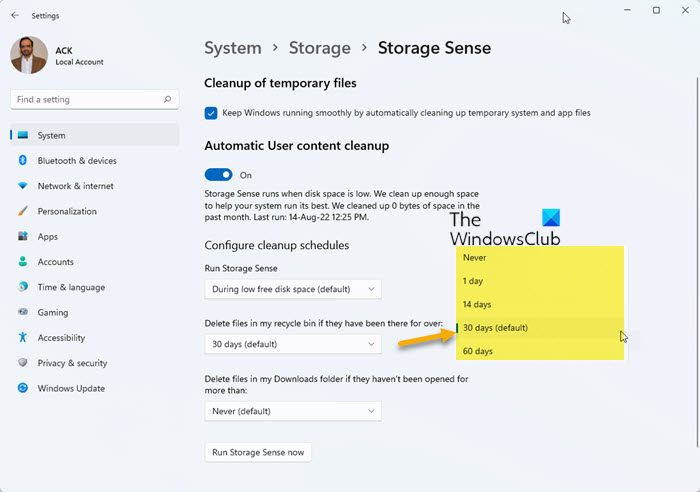
Microsoft har tilføjet en ny mulighed til Storage Sense for at give brugerne mulighed for automatisk at slette unødvendige midlertidige filer. Denne funktion fjerner midlertidige og uberørte filer fra mappen Downloads eller papirkurven efter 30 dage.
Du kan starte med at åbne appen Indstillinger (Win+I) og derefter gå til menuen System > Lager. Slå Memory Sense til. Vælg linket 'Skift, hvordan vi frigør plads'. Sørg for, at du har aktiveret hukommelsesregistreringsfunktionen beskrevet i det første trin. Windows vil være klar til automatisk at slette midlertidige filer.
Læs : Sådan rydder du cachen i Windows 11
Hvorfor bliver TMP-filer ved med at blive vist?
Du akkumulerer gradvist store eller mange små midlertidige filer i din profil. Forskellige programmer opretter ofte midlertidige filer og fylder meget på din profil. Programmer opretter automatisk midlertidige filer ved opstart og gemmer dem på pc'en.
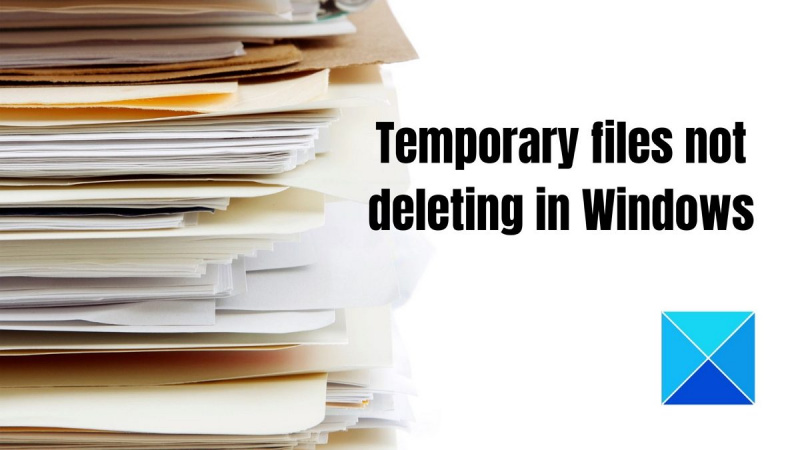





![LS-0005, Epic Games Patch Server Kan ikke kontaktes [Fixed]](https://prankmike.com/img/games/31/ls-0005-unable-to-contact-patch-server-in-epic-games-fix-1.jpg)








